Win10日历怎么显示农历?Win10显示农历的方法 (win10日历怎么显示农历)
整理分享Win10日历怎么显示农历?Win10显示农历的方法 (win10日历怎么显示农历),希望有所帮助,仅作参考,欢迎阅读内容。
内容相关其他词:win10日历怎么显示大日历,win10日历怎么显示在桌面,win10日历怎么显示节假日放假安排,win10日历怎么显示大日历,win10日历怎么显示节日,win10日历怎么显示在桌面,win10日历怎么显示大日历,win10日历怎么显示大日历,内容如对您有帮助,希望把内容链接给更多的朋友!
Win显示农历的方法 1、打开Windows电脑后,直接点击左下角的开始菜单,然后在点击弹出菜单里的【设置】图标,如下图所示。 2、在打开Windows设置对话框里直接点击【时间和语音】,如下图所示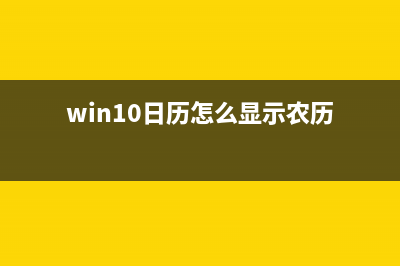 3、’打开Windows时间和语言窗口后,直接点击左侧导航里的【日期和时间】,如下图所示。 4、在右侧的日期和时间窗口里,直接往下滑动找到【在任务栏中显示其他日历】下拉框,如下图所示 5、在打开的下拉框里直接点击选择【简体中文农历】选项,如下图所示。 6、在任务栏中显示其他日历选择设置为简体中文农历后,直接点击关闭就了,如下图所示。 7、此时在点击任务栏右下角的时间就会弹出中国农历日历了,如下图所示。 8、当然,可以直接右键win右下角的任务栏里的时间,然后点击弹出菜单里的【调整日期/时间】,如下图所示。
3、’打开Windows时间和语言窗口后,直接点击左侧导航里的【日期和时间】,如下图所示。 4、在右侧的日期和时间窗口里,直接往下滑动找到【在任务栏中显示其他日历】下拉框,如下图所示 5、在打开的下拉框里直接点击选择【简体中文农历】选项,如下图所示。 6、在任务栏中显示其他日历选择设置为简体中文农历后,直接点击关闭就了,如下图所示。 7、此时在点击任务栏右下角的时间就会弹出中国农历日历了,如下图所示。 8、当然,可以直接右键win右下角的任务栏里的时间,然后点击弹出菜单里的【调整日期/时间】,如下图所示。 标签: win10日历怎么显示农历
本文链接地址:https://www.iopcc.com/jiadian/60207.html转载请保留说明!







